corel draw是一款非常专业的矢量插画绘制软件,小编身边很多朋友都用corel draw和AI这两款软件绘制插画,很多刚接触corel draw软件的小伙伴不会更改线框颜色。本期内容为大家分享corel draw怎么更改边框颜色?以下是详细内容。
corel draw怎么更改边框颜色?
1、绘制线框
打开corel draw软件,按键盘上的“Ctrl+N”快捷键,新建一个文件。点击工具栏中的矩形工具,在画布中绘制一个边框。
2、更改线框颜色
选中需要改色的边框,在右侧的颜色面板选择需要更改的颜色,点击它,边框的颜色就更改完成了。
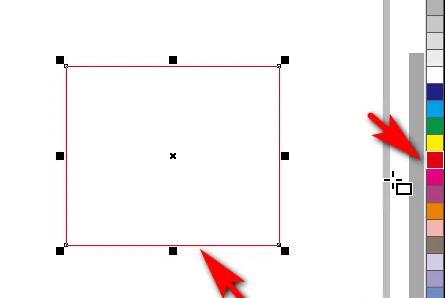
3、调整线框参数
点击菜单栏中的“对象”选项,在弹出的下拉框中点击“对象属性”选项,或者直接按“Alt+Enter”快捷键,打开“对象属性”设置窗口。
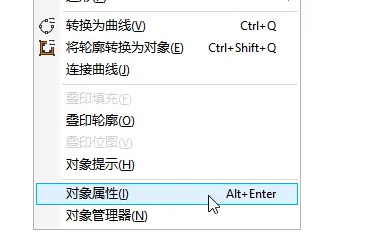
在“对象属性”设置窗口可以调整边框的“颜色”、“粗细”等相关参数,大家根据需求调整即可。
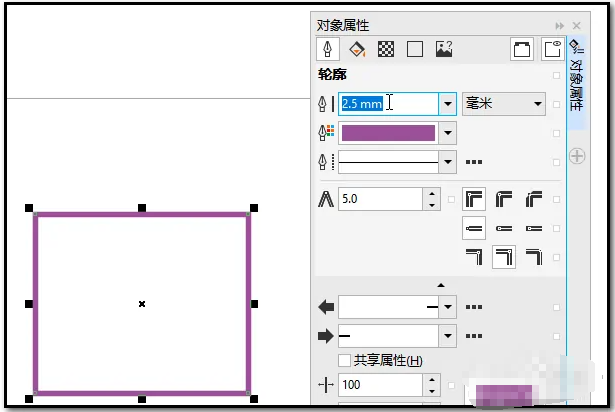
总结:
打开corel draw软件,新建文件,在画布中绘制好边框,选中边框,点击右侧的颜色图标就可以更改边框颜色,也可以点击“对象”—“对象属性”,在弹出的窗口调整相关参数。
以上就是小编分享的“corel draw怎么更改边框颜色?corel draw插画入门教程”相关内容。希望以上内容能对您有所帮助,小伙伴们我们下期再见哦~



